Wanneer je echt veel tijd op een computer doorbrengt, leer je dat je voorkeuren ertoe doen. Door uw computer precies zo in te stellen als u wilt, kunt u het verschil maken tussen het werk soepel laten verlopen en de tractie en vermoeidheid die gepaard gaan met zoiets eenvoudigs. beschouwd als toetsenbord De lay-out is hier een belangrijke factor, of u nu schrijft, programmeert of gewoon vertrouwt op sneltoetsen.
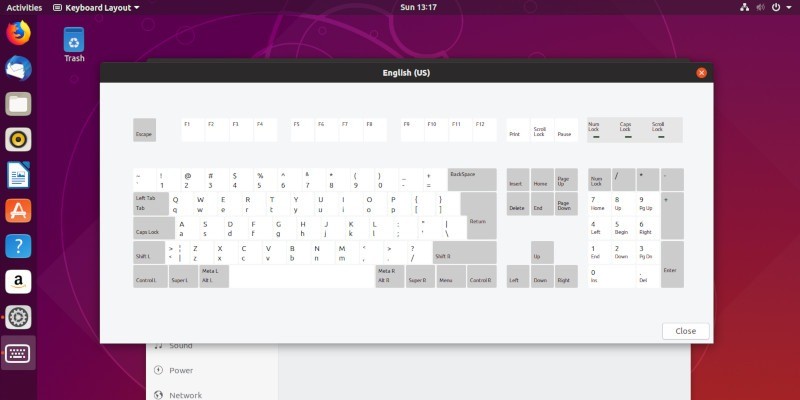
Hoewel alle apparaten er op hun eigen manier mee omgaan, maakt elke Linux-desktopomgeving het gemakkelijk om de toetsenbordindeling aan te passen aan je eigen taal, regio en persoonlijke voorkeuren.
Kabouter/Budgie
Begin met het openen van de app Instellingen. Selecteer het tabblad Taal in de lijst aan de linkerkant van het venster en klik erop.
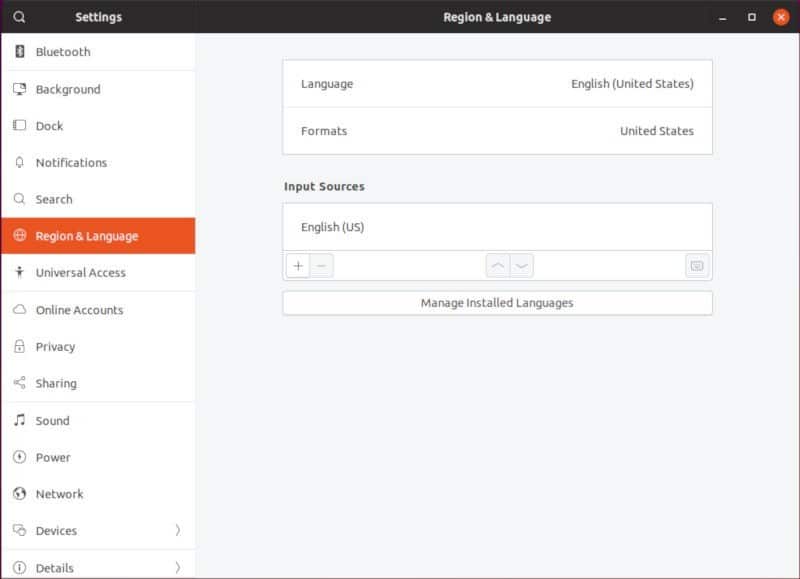
De tekst van het venster wordt verplaatst om de huidige taalinstellingen weer te geven. De twee vakken bovenaan hebben betrekking op de daadwerkelijke systeemtaal. Daaronder ziet u een ander gedeelte voor invoerbronnen. Hier kunt u toetsenbordindelingen wijzigen of toevoegen.
Klik op het plusteken (+) direct onder uw huidige taal. Er wordt een nieuw venster geopend waarin enkele veelvoorkomende opties worden voorgesteld met betrekking tot het kiezen van de huidige taal. Als je op zoek bent naar iets anders, tik je op de drie stippen onder aan de lijst. De opties worden uitgevouwen om meer gerelateerde opties weer te geven. Als je nog steeds niet ziet wat je zoekt, selecteer je 'Overig' onderaan de lijst om al het andere te zien.
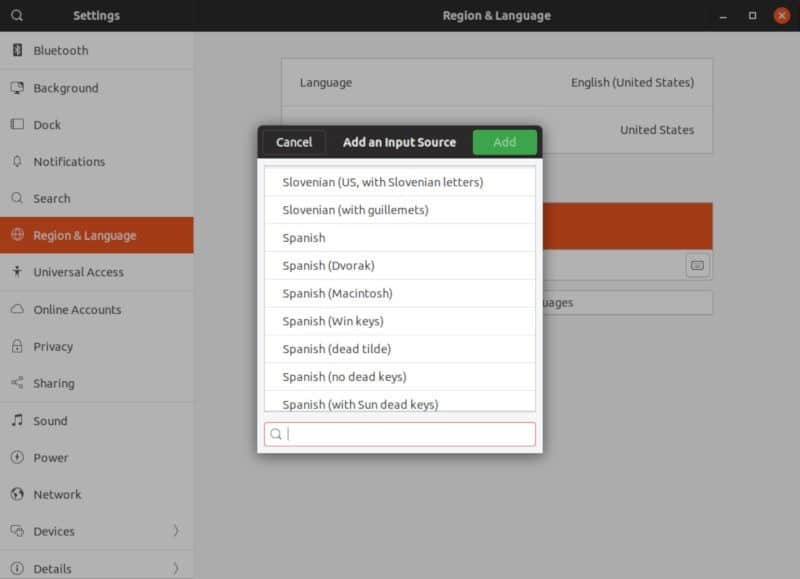
Als je de lay-out en taal van je voorkeur hebt, klik erop om het te markeren en klik vervolgens op de knop Toevoegen in de rechterbovenhoek van het venster.
KDE-plasma
Open Plasma-instellingen. Scroll naar beneden in de lijst aan de linkerkant van het venster. Selecteer onder "Apparaten" de optie "Invoerapparaten" en klik erop.
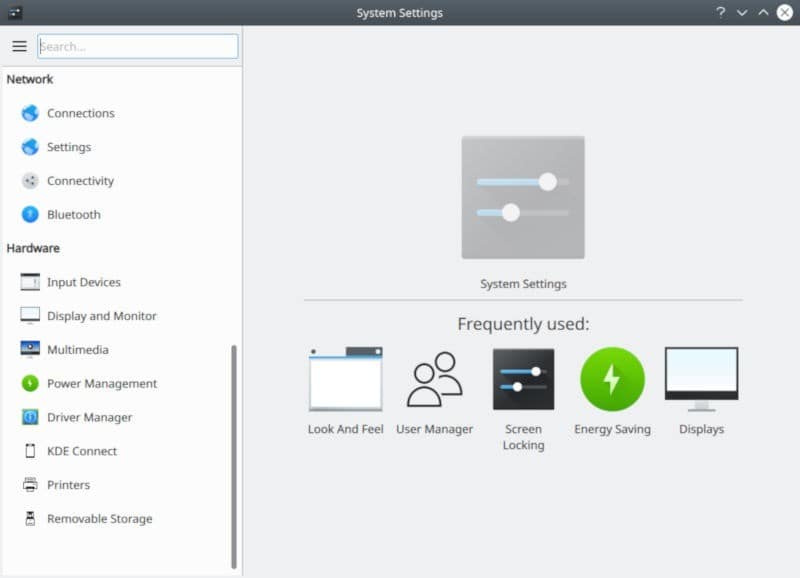
Het venster zal overschakelen naar het weergeven van items onder het gedeelte Invoerapparaten. Zorg ervoor dat Toetsenbord het geselecteerde tabblad aan de linkerkant is en richt uw aandacht op het hoofdgedeelte van het venster. Zoek en selecteer de optie Lay-outs boven in het venster, vink vervolgens het vakje Lay-outs configureren aan en schakel de opties voor toetsenbordindeling uit.
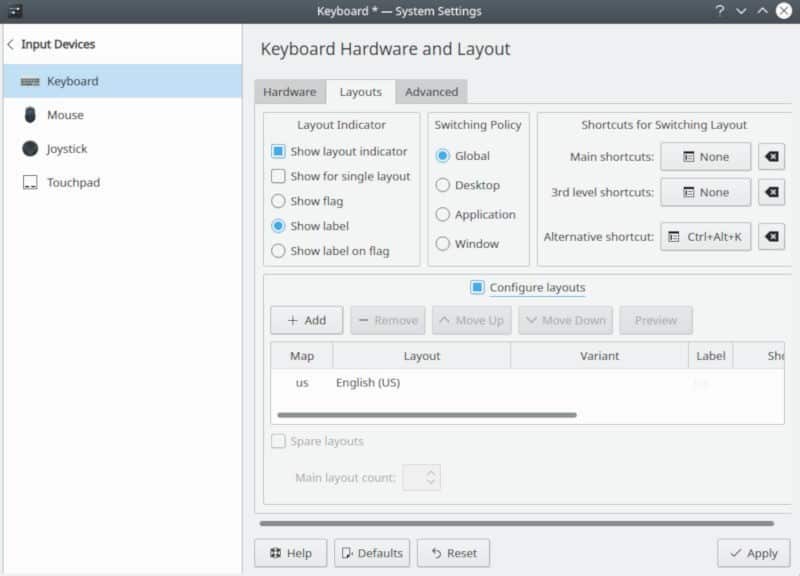
Druk op de knop Toevoegen om een nieuwe toetsenbordindeling te maken. Plasma opent een nieuw venster waarin u uw taal, lay-out en variant kunt kiezen. U kunt uw nieuwe invoernaam opgeven en zelfs een sneltoets instellen om er gemakkelijk naar over te schakelen. Als u klaar bent, drukt u op OK om de nieuwe toetsenbordindeling toe te voegen.
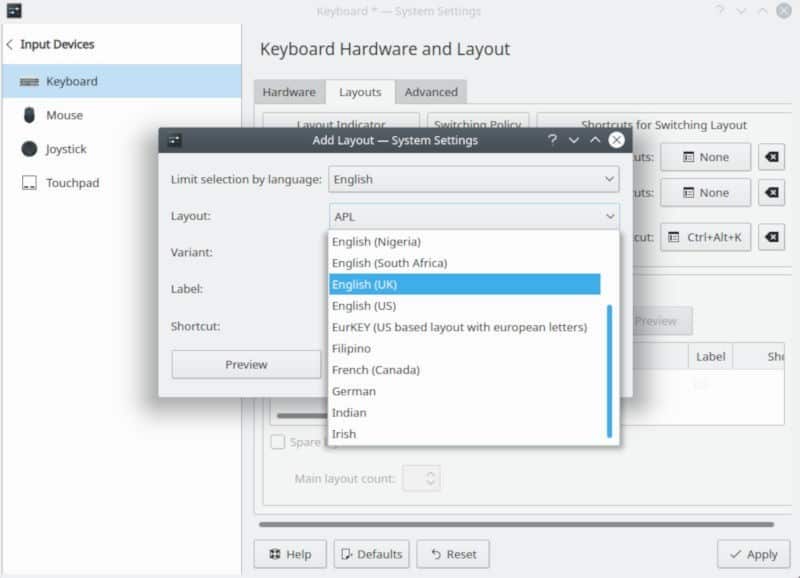
XFCE
In XFCE vindt u de instellingen voor de toetsenbordindeling onder de app Toetsenbordinstellingen. Je kunt er komen via de algemene app Instellingen van XFCE, of je kunt rechtstreeks naar Toetsenbord gaan onder het gedeelte Instellingen van het menu.
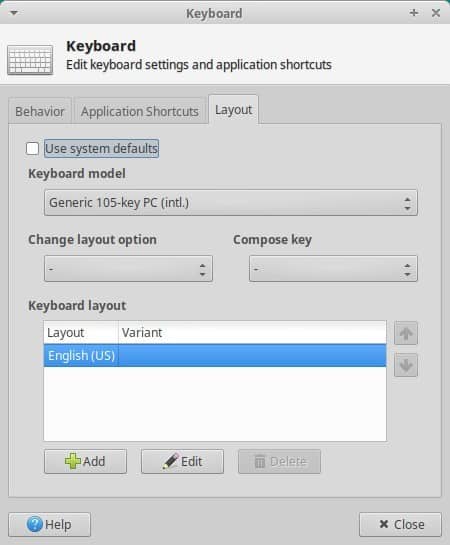
Wanneer het venster wordt geopend, selecteert u bovenaan het tabblad Lay-out. Het begint allemaal grijs. Dit komt omdat XFCE standaard de systeemtaal gebruikt. Haal het vinkje weg bij "Gebruik systeemstandaarden" om de bedieningselementen te openen.
Om de toetsenbordindeling te wijzigen, selecteert u uw huidige indeling en 'bewerkt' u deze met deze knop, of drukt u op de knop 'Toevoegen' voor een nieuwe indeling.
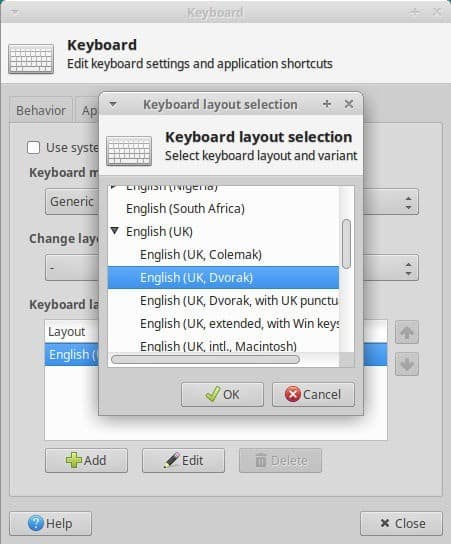
Er wordt een nieuw kleiner venster geopend met de beschikbare talen. Als de taal lay-outopties beschikbaar heeft, staat er een zwarte pijl naast. Klik op de pijl om de opties weer te geven. Selecteer de gewenste taal en lay-out en druk vervolgens op OK onderaan het venster om deze toe te voegen.
Kaneel
Je kunt je toetsenbordinstellingen vinden onder de app Kaneelinstellingen. Scrol naar beneden en zoek het gedeelte Apparaten. Daar ziet u de instellingen voor "Toetsenbord". Klik erop.
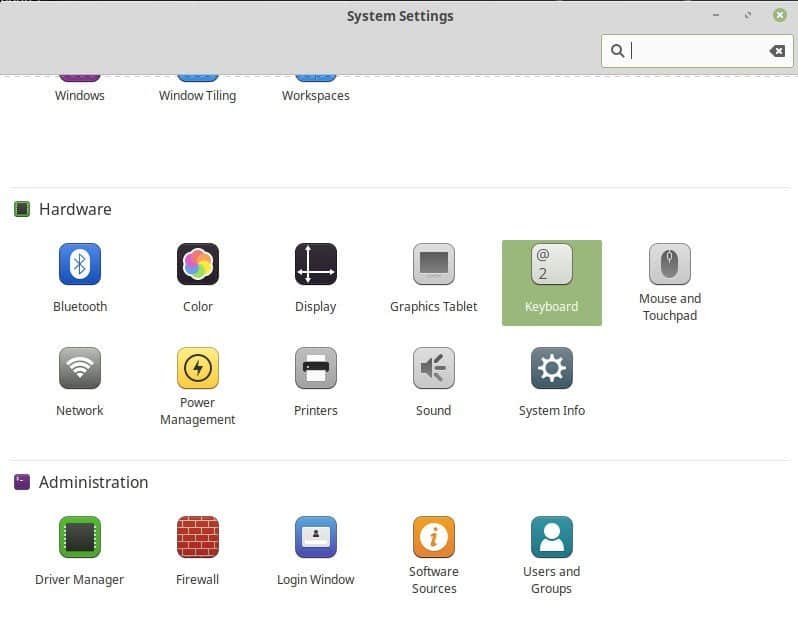
Het venster zal overschakelen om de beschikbare instellingen weer te geven. Zoek en selecteer bovenaan het venster het tabblad Lay-outs.

Uw venster schakelt terug naar het weergeven van de huidige toetsenbordindeling in een vak aan de linkerkant met de beschikbare opties aan de rechterkant. Om een nieuwe toetsenbordindeling toe te voegen, drukt u op het plusteken (+) onderaan het vak aan de linkerkant.
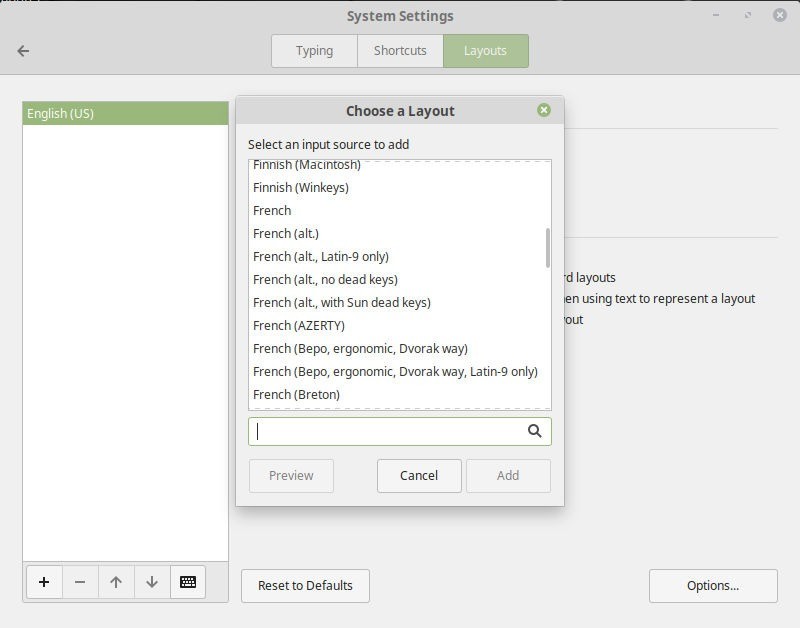
Cinnamon opent een nieuw venster waarin alle beschikbare talen en lay-outs alfabetisch worden weergegeven. Selecteer degene die het beste bij u passen of gebruik het verstrekte onderzoek om dingen te versnellen. Selecteer uw formaat en druk op "Toevoegen".
MATE
Zoek Toetsenbordinstellingen onder het gedeelte Voorkeuren van het MATE-menu en schakel het in. Wanneer de app wordt geopend, selecteert u het tabblad Lay-outs boven aan het venster.
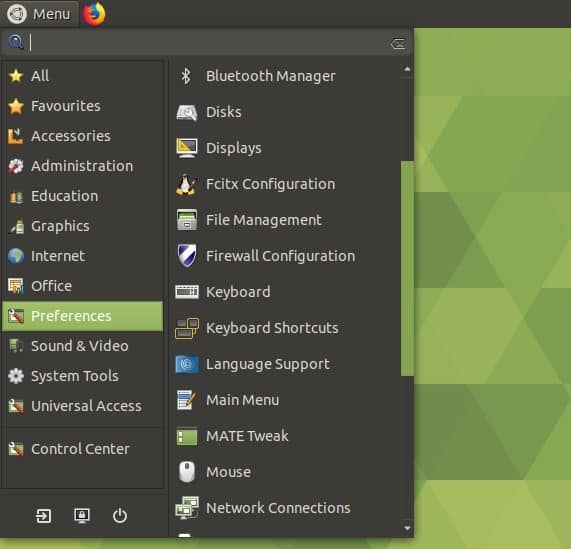
Het venster zal veranderen om de huidige toetsenbordindeling en enkele opties weer te geven, zoals de toetsenbordindeling. Druk op de knop Toevoegen om een nieuwe toetsenbordindeling te kiezen.
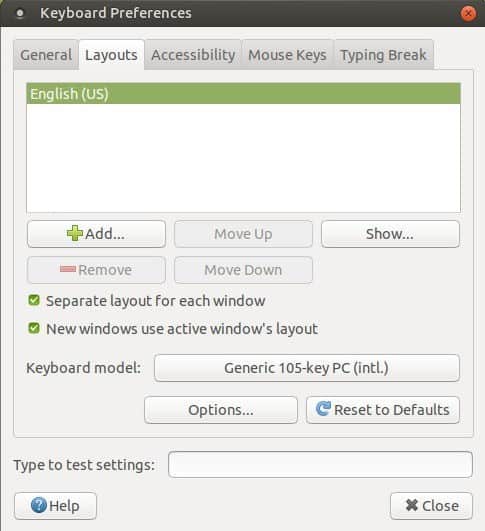
MATE opent een nieuw venster met een groot toetsenbord. Bovenaan zie je de mogelijkheid om te wisselen tussen zoeken op taal of op land. De resultaten zijn vergelijkbaar, dus gebruik wat u het prettigst vindt. Kies uw taal of land. Zoek vervolgens het specifieke formaat dat u verkiest. Terwijl u de indelingen selecteert, ziet u de grafische weergave van het toetsenbord om ze weer te geven. Als je alles hebt ingesteld zoals je wilt, druk je op Toevoegen.
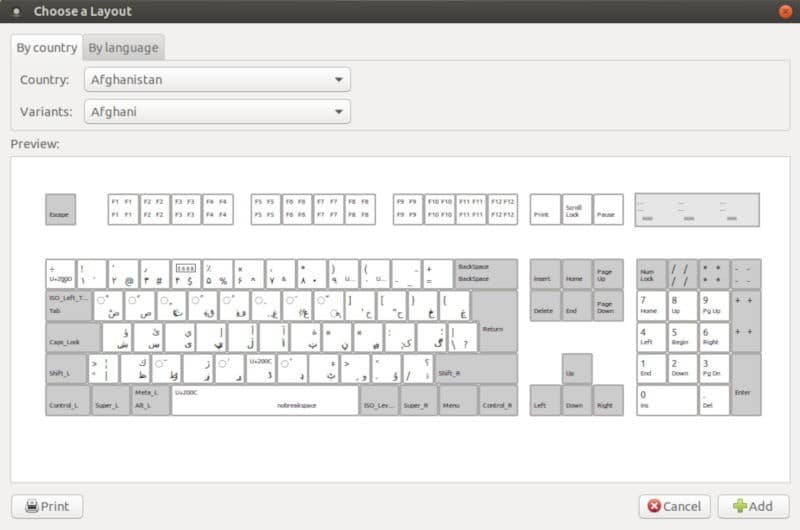
Zoals je kunt zien, maakt elke grote desktopomgeving het gemakkelijk om toetsenbordindelingen toe te voegen en te beheren op Linux. Meest Linux-distributies Het is ook erg internationaal, wat betekent dat er een grote kans is om precies de taal en lay-out te vinden die je nodig hebt.







